Win8.1应用安装后找不到如何解决?
作者:佚名 来源:雨林木风 2017-11-22 20:45:02
Win8.1系统应用安装后找不到怎么办?win8.1系统是一个全新的操作系统,有着与之前windows系统不同的Metro界面以及一些全新的功能,也深受很多电脑爱好者的欢迎。对于win8.1中绚丽界面很多用户用得不是很顺手,比较习惯之前windows传统桌面,这时候很多用户就从Windows Store下载了应用可是安装之后不见了,对于这样问题我们可以尝试使用下面几种方法进行解决。
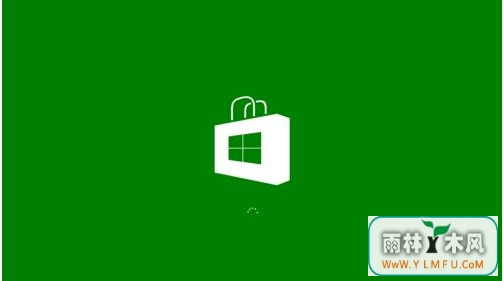
一、安装你拥有的应用
如果该应用未出现在搜索结果中,则可能说明它安装在其他电脑上,而不是这台电脑上。 若要检查你拥有的应用的列表并且按照其中的一个应用,请按照以下步骤操作:
1.在“开始”屏幕上,点击或单击“应用商店”可打开Windows应用商店。
2.从屏幕上边缘向下轻扫,然后点击“你的应用”。 (如果使用鼠标,请指向屏幕顶部,右键单击,然后单击“你的应用”。) 如果你尚未登录到 Windows 应用商店,请使用你的 Microsoft 帐户登录。
3.向下轻扫或右键单击以选择要安装的应用,然后点击或单击“安装”。
二、应用不再可用
某些情况下,应用可能由于违反使用条款而从Windows应用商店删除。 出现这种情况时,你将会收到一封电子邮件,通知你应用商店不再提供该应用。 该应用仍会出现在它所安装到的电脑上,但是为了保护你的安全,它将不再工作。
三、将应用固定到“开始”屏幕
如果你通常通过从“开始”屏幕点击或单击应用来启动应用,但是在“开始”屏幕中找不到应用,请检查并确保应用是否意外从“开始”屏幕中取消固定。
若要搜索某个应用并将其固定到“开始”屏幕,请按照以下步骤操作:
1.从屏幕右边缘向中间轻扫,然后点击“搜索”。(如果使用鼠标,则指向屏幕右上角,然后将指针向下移动,再单击“搜索”。)
2.点击或单击“应用”,然后输入你要查找的应用名称。
3.如果你看到该应用在结果中列出,则向下轻扫或右键单击该应用以将其选中,然后选择“固定到‘开始’屏幕”。
四、从应用商店安装应用
如果该应用未出现在“你的应用”列表中,则表示你没有该应用的许可证,你必须从应用商店安装。
注意:如果你的应用是从应用商店购买的,请检查你的帐单历史记录以确保付款已处理。 完成付款之前安装的应用可能只能使用一小段时间,然后便停止工作。 有关如何查看你的帐单历史记录的详细信息,请参阅 如何查看 Windows 应用商店帐户的帐单历史记录。
如果用户们也遇到安装应用消失不见了,可以尝试教程中的几种方法,正常安装的应用就能找到。
- 上一篇:Win8.1公用网络怎么设置成专用网络
- 下一篇:怎样提升xp宽带上网速度
相关阅读
- 热门手游
- 最新手游
- 本类周排行
- 本类总排行

























